Ретушь портрета, базовые операции
/ Уроки / 08.09.2013При обработке фотографии, важно выстроить удобный алгоритм действий, который позволит не сбиваясь проводить работу над серией фотографий. У каждого такой алгоритм свой, он подбирается и корректируется достаточно долго, но, в конечном итоге, позволяет оптимизировать рабочий процесс и сократить время на ретушь. Я хочу поделиться с вами своей последовательностью действий.
Итак, имеется исходное фото (проявленный в LightRoom RAW-файл). Следует сказать, что еще до процесса съемки, я знаю, какой результат хочется получить на выходе, поэтому параметры экспопары, световая схема и последующая "проявка" RAWа - это не действия наобум, а вполне осознанный процесс.

В данном случае, модель сидит на стуле с поворотом в сторону источника света, которым служит вспышка на стойке с зонтом на просвет. Вспышка стоит перед моделью чуть справа (по отношению к объективу камеры), направление светового импульса сверху вниз. Перед моделью расположен серебристый отражатель.
Первым делом я использую фильтр Liquify, чтобы подправить линию волос, уголки губ и глаз, шею.

После чего, создаю новый слой и начинаю чистить кожу инструментом Spot Healing Brush Tool. Почему не обычный Healing Brush Tool на новом прозрачном слое? Как мне кажется, начиная с версии Photoshop 5.5 Spot Healing Brush Tool работает более интересно, кроме того, для каждой конкретной области чистки можно подобрать оптимальный режим работы кисти. Чаще всего я использую Content Aware, но в некоторых ситуациях, лучше себя проявляет режим кисти Proximity Match. Также, на этом этапе, я пользуюсь и Patch Tool, и Clone Stamp. Каждый инструмент хорош для своих целей. После этапа чистки, наш кадр выглядит вот так:

Далее, я перехожу к своему любимому Dodge&Burn Light, который уже описывал тут . Это очень долгий и кропотливый метод, но он позволяет получить плавные переходы в оттенках, выровнять тон кожи, при этом, сохраняя ее фактуру. Процесс - трудоемкий и если вы не выполняете конкретный заказ, а просто хотите обработать обычную фотографию, то будьте готовы просидеть час, два, три за монитором. А может достаточно подумать, так ли хорошо мое фото, чтобы тратить на его обработку столько времени ;) Важно помнить, что мы работаем мягкой кистью малого диаметра, постоянно его регулируя и подгоняя под очищаемый участок, при этом значение кисти Exposure не превышает 3-6%. В данном случае, я выбрал режим наложения для серого слоя Soft Light, чтобы цвет и оттенок ретушируемого участка не сильно менялся. Сам серый слой на этом фото получился вот таким
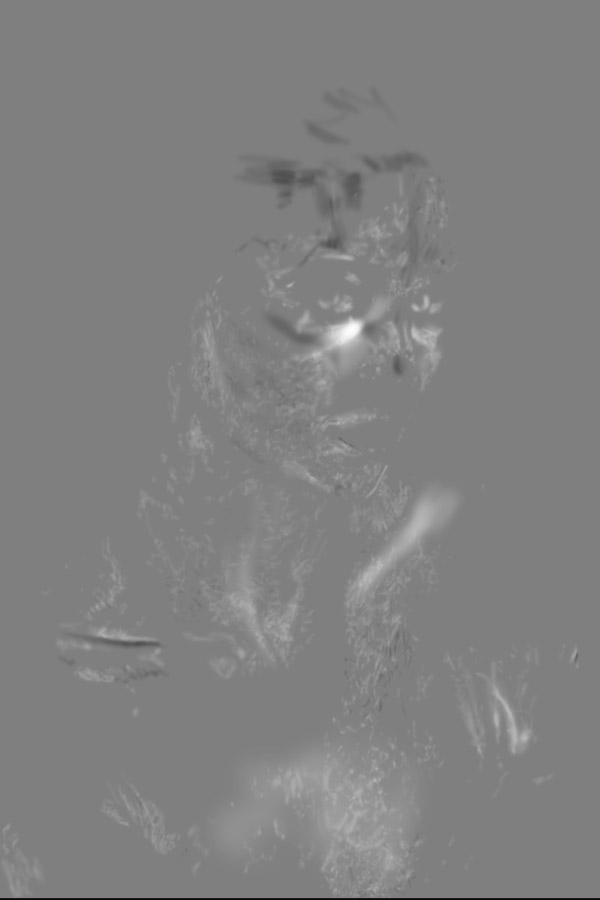
А результат работы Dodge&Burn Light выглядит вот так.

Далее, я перехожу к работе с цветом, т.е. сведение оттенков, колеровка и тонирование. Об этом обещаю подготовить отдельный пост со скриншотами, сейчас упомяну только, что использую Selective Color, Color Balance, Hue|Saturation и поканальную работу с кривыми.

В процессе ретуши, случается, что кое где пропадает фактура кожи или становится менее различима. Для этого я использую нехитрый метод. С зажатой клавишей alt жмем на иконку создания нового пустого слоя и в появившемся окне выбираем режим Overlay и ставим галочку рядом с Fill with Overlay-newtral color (50% gray).
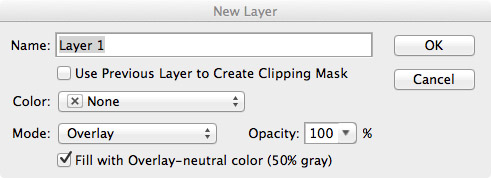
Идем в Filter -> Noise и добавляем шум с настройками, как видно на скриншоте (не забывайте корректировать радиус под размеры своего изображения)
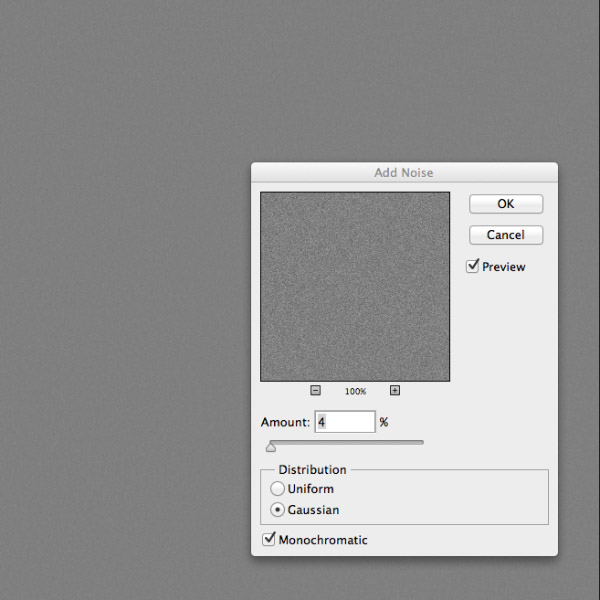
Далее, Filter -> Blur -> Gaussian Blur с радиусом 0,8 пикселей
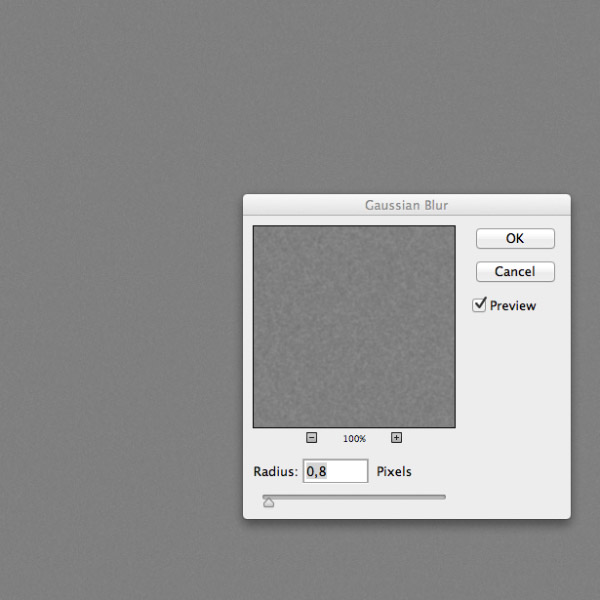
Скрываем этот слой черной маской и в нужных местах протираем мягкой белой кистью, восстанавливая/усиливая фактуру в тех местах, где она пропала или стала менее читаема.
Далее, инструментом Clone Stamp я ретуширую волосы, делая их более аккуратными и гладкозачесанными, и повышаю контраст S-образной кривой.

В принципе, на этом можно и закончить работу, но, вначале я упомянул, что уже заранее знаю, какой будет финальная картинка, поэтому добавляю эффект софт-фильтра плагином Nick Color.


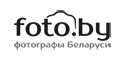

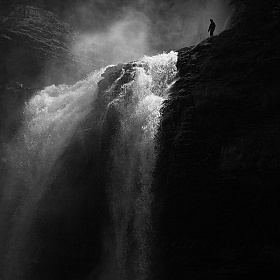





А всё. Теперь понял! Просто сосредоточил внимание на последней карточке и понял в чем дело!
Спасибо за урок!
Так, именно таким способом я и выравниваю тон кожи. Или я неправильно понял вопрос?
молодец!
ЗЫ. а может еще бы дополнили урок методом выравнивания тона кожи, если пользуетесь таким. Спасиб :)
Спасибо!
Спасибо, Алексей, за участие! Напоминаем, что на сайте Foto.by проводится конкурс "Делимся знаниями", принять участие в котором может любой желающий. Партнером конкурса выступает магазин c одним из самых широких ассортиментов фототоваров в Беларуси Rakurs.by.
Хорошо!